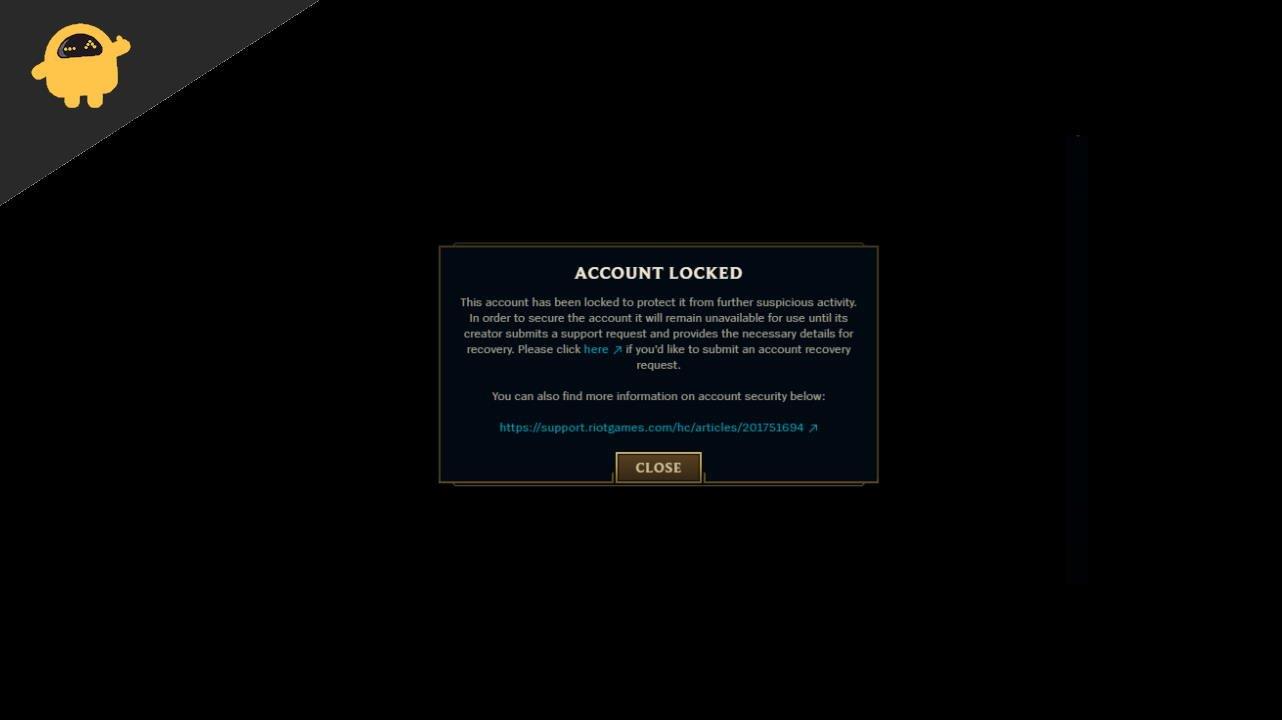I dag skal vi diskutere Instagram-utfordring påkrevd feil. Hvis du er en ivrig bruker av Instagram, må du ha kommet over denne feilen. Normalt er feilmeldinger ganske legitime. Utviklerne har laget dem for å dukke opp når noe uvanlig skjer mens du bruker appen. På samme måte er en slik feilmelding Instagram API/Response/LoginResponse: Utfordring kreves.
Det finnes mange lignende feilmeldinger, men denne oppstår når det er et problem med app-påloggingen. I denne veiledningen vil jeg fortelle deg mer om denne feilen. Jeg vil også legge opp noen enkle rettelser som du kan implementere og som skal løse problemet. Så la oss dykke ned i guiden.

I slekt | Hvordan redigere en Instagram-historie etter innlegg
Hva er Instagram Challenge Required Error.?
Normalt vises denne feilen når noen prøver å logge på Insta fra en webserver. Nesten alle sosiale medier-apper har sitt eget sett med protokoller. Når utfordringskrevende feil oppstår, kan det være flere årsaker til det.
For det første oppfatter appen deg som en bot. Som utfordringen kreves funksjonen først og fremst sjekker for roboter og hindrer dem fra å få tilgang til Instagram. For det andre prøver denne meldingen for det meste å autentisere om den virkelige brukeren av den kontoen logger på eller ikke. det er et godt grep for å hindre hackere fra å trenge inn på noens konto. Men hvis det hindrer en ekte bruker fra å logge på sin egen konto, må det løses.
Annonser
Det er høyst sannsynlig at du kan møte denne feilen mens du prøver å få tilgang til Insta fra din PC/laptop ved hjelp av en nettleser. Nå, hvordan fikser vi denne feilen.? Her er noen løsninger som bør sortere dette enkelt.
Fix utfordring kreves feil
La oss starte med feilsøkingen.
Logg inn fra Instagram-appen
Dette skal i hovedsak løse problemet, og du skal enkelt kunne logge på Insta uten noen feilmelding. Dessuten er det mer praktisk å bruke Instagram fra en mobiltelefon.
Server nede
Det kan skje at serveren er nede på Instagram. Da møter du slike feilmeldinger som ikke vil tillate deg å logge på appen. Nå, hvordan vet man når serveren er nede eller ikke. For det må du holde styr på Instagrams oppetid og nedetid på nededetektornettstedet.
Annonser
Annonse
På den nettsiden vil du få nøyaktig informasjon om servernedetid. Det vil inkludere regionene rundt om i verden der brukerne står overfor det samme problemet som deg. De berørte brukerne tvitrer vanligvis ut problemet på Down Detector. Du vil også få et varsel når nedetiden er ferdig og serveren vil fungere bra igjen.
Normalt, hvis det er en form for alvorlig feilknusing eller store endringsnivåer blir innlemmet, vil utviklerne ned appen/nettstedet for lang vedlikeholdsperiode. De varsler også brukerne gjennom offentlige fora om nedetid før serveren tas ned.
Sjekk Internett-tilkoblingen din
Noen ganger er det Internett-leverandøren din som er ansvarlig for alt det stygge spillet, og du vil ikke engang merke det. ISP betyr at Internett-leverandøren er den hvis internett du bruker. Så du må sjekke om tilkoblingen er i orden på din ende. Prøv å få tilgang til andre apper og bruk internett. Hvis alt annet fungerer bra, er tilkoblingen din i orden. Det betyr at Instagram har noen problemer på serverenden.
Annonser
Ellers, hvis ingenting fungerer, kontakt din ISP. Spør dem om det er noe kollektivt vedlikehold som pågår. Vanligvis oppstår nedetiden for Internett-leverandøren hvis vedlikehold pågår av Internett-leverandøren. Det er helt greit. Ellers registrer en klage og be dem om å komme og sjekke forbindelsen din.
Du kan også manuelt prøve å tilbakestille ruteren og gjenopprette forbindelsen. Hvis det ikke løser seg, vent til ISP-gutta kommer og fikser det.
Prøv å oppdatere Instagram-appen
Kanskje på grunn av en feil i den nåværende versjonen av APK-en, kan denne feilmeldingen dukke opp.Android/iOS-apper og feil går alltid hånd i hånd. Så se etter nye oppdateringer tilgjengelig i Play Store og App Store avhengig av om du er en Android- eller iOS-bruker.
For Android,
- Gå til Play Store-appen
- Trykk på hamburgerknappen
- Gå til Mine apper og spill
- Se i listen over tilgjengelige oppdateringer. Se om noen oppdateringer er tilgjengelige for Instagram
- Trykk på Oppdater knappen for å installere det nye bygget.
Start enheten på nytt for å fikse Instagram Challenge Required Error
Et av de gamle og nyttige triksene som hjelper med å fikse en rekke problemer som er å starte enheten på nytt. Så prøv å starte telefonen på nytt og prøv deretter å logge på Instagram. Det kan fikse feilen.
Tøm hurtigbufferen på Instagram
Noen ganger på grunn av lagring av for mange midlertidige filer i bufferminnet, kan vi få problemer med å starte eller bruke en app. Dette gjelder også Instagram. Så du må tømme hurtigbufferen til Instagram på smarttelefonen din.
Her er hvordan du gjør det.
- Gå til Innstillinger >Apper og varsler >Se alle apper
- Rull ned til Instagram> trykk for å åpne
- Trykk på Lagring og hurtigbuffer

- Trykk nå på Rydd lagring og Tøm cache
- Start telefonen på nytt
Prøv nå å logge på Instagram. Du bør ikke møte noen feil.
Siste alternativ
Det er en siste metode for feilsøking som du bør følge hvis noen av metodene ovenfor ikke fungerte. Du må avinstallere Instagram og deretter installere det på nytt. Ikke bekymre deg, siden legitimasjonen din forblir intakt. Bare pass på at du ikke glemmer dem.
Avinstallering er enkelt. Bare trykk lenge på appen. Da vil du se noen få alternativer. Trykk på Avinstaller. Bekreft deretter avinstallasjonen. Det vil knapt ta noen sekunder. For å installere Instagram, gå til Play Store, og last ned appen. Så enkelt er det.
Så det er det. Hvis du har stått overfor Instagram Challenge Required Error, kan du prøve disse feilsøkingsmetodene. Fortell meg hva som fungerte for deg.
Les neste,
- Slik legger du ut bilder på Instagram fra din PC/bærbare datamaskin
- Hvordan legge til en hvilken som helst sangkobling på Instagram-historier